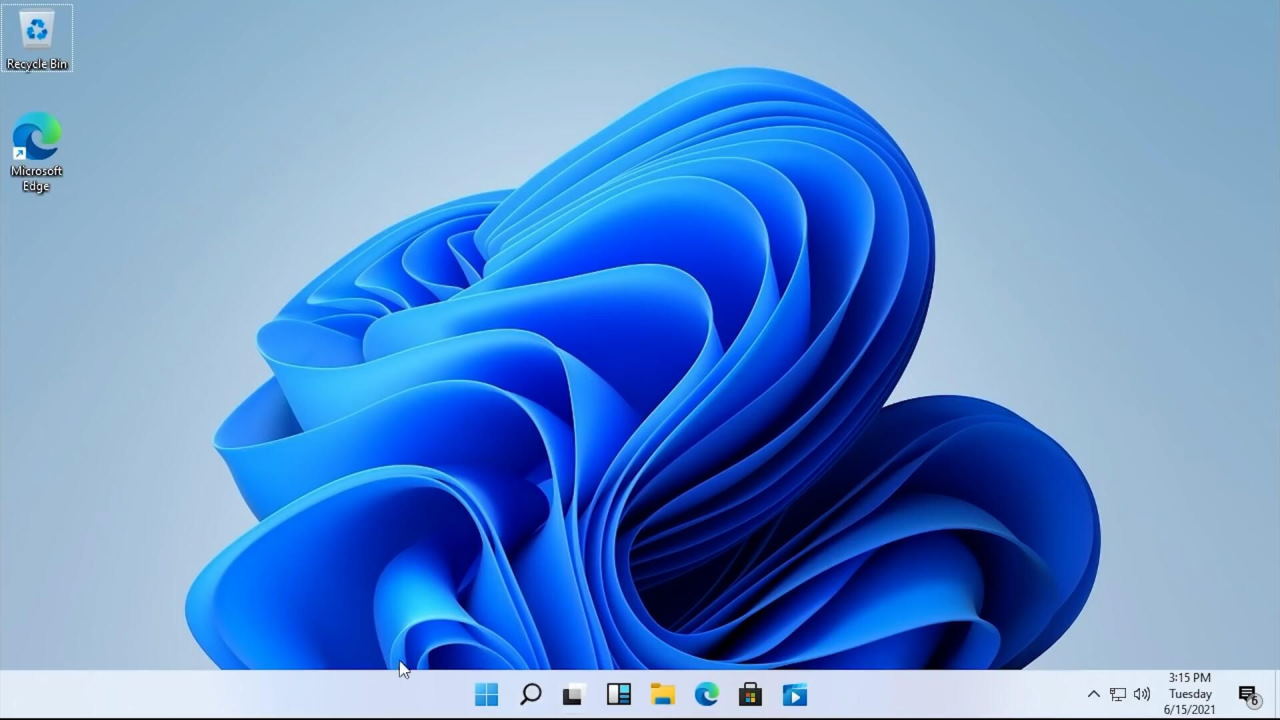Estos son los pasos para comprobar el estado de la batería en Windows 11 para confirmar si es necesario cambiarla.
En los ordenadores portátiles y las tabletas, la duración de la batería es esencial, ya que determinará el tiempo de funcionamiento de Windows 11 junto con tus aplicaciones. En consecuencia, conocer la salud de la batería puede ser útil para descubrir cualquier problema de energía o si la batería necesita ser reemplazada.
Sea cual sea el motivo, Windows 11 incluye una herramienta de línea de comandos que analiza el uso a lo largo del tiempo para generar un informe sobre el estado de la batería que permite revisar las especificaciones de la batería, el uso de la energía, la duración estimada de la batería y los detalles para determinar si el dispositivo necesita una sustitución de la batería.
En esta guía de Windows 11, te guiaremos a través de los pasos para crear y entender el informe de salud de la batería de tu portátil o tableta.
Cómo comprobar el estado de salud de la batería en Windows 11
Para crear un informe del estado de la batería en Windows 11, sigue estos pasos:
- Abre Inicio.
- Busca Símbolo del sistema, haz clic con el botón derecho en el resultado superior y selecciona la opción Ejecutar como administrador.
- Escribe el siguiente comando para crear un informe de la batería en Windows 11 y pulsa Enter:
powercfg /batteryreport /output "C:\battery_report.html"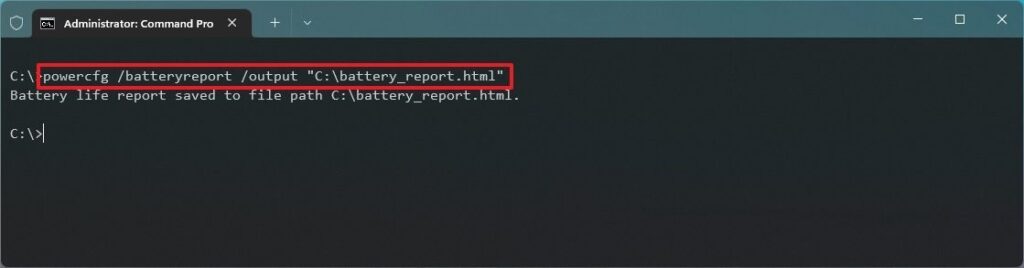
Una vez completados los pasos, el informe se guardará automáticamente en la unidad de disco principal del sistema.
Lectura del informe de la batería
- Abre el Explorador de archivos.
- Haz clic en Este equipo en el panel de la izquierda.
- En la sección «Dispositivos y unidades«, haz doble clic en la unidad «C«.
- Haz doble clic para abrir el archivo «battery_report.html» con el navegador web predeterminado.
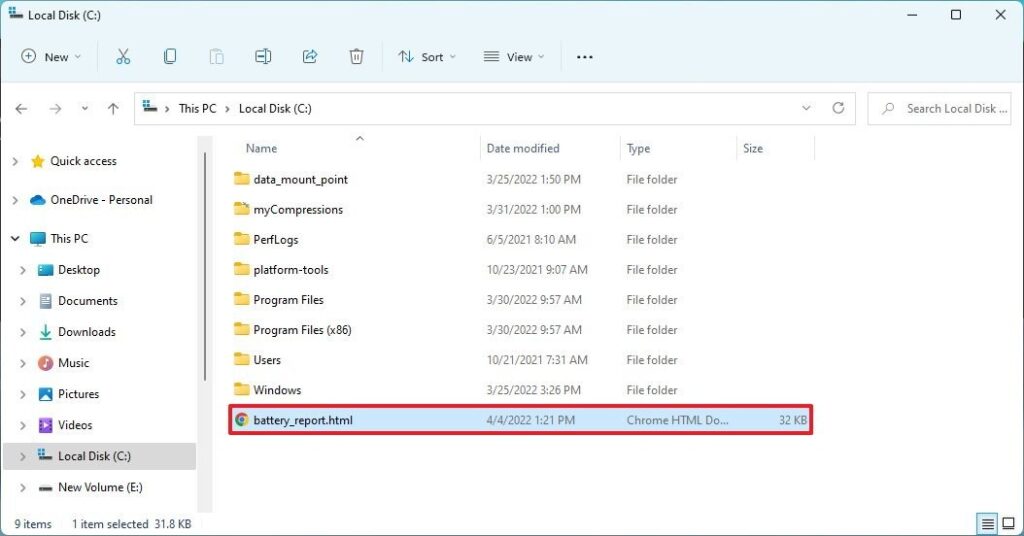
El informe se compone de varias secciones con información autoexplicativa. La sección con más información que quieres es quizás la de «Baterías instaladas» («Installed Batteries») que te da una visión general de la batería instalada en tu ordenador, incluyendo el nombre («name»), el fabricante («manufacturer»), el número de serie («serial number»), la química («chemistry»), la capacidad de diseño («design capacity») y el número de ciclos («cycle count»).
Si quieres saber si la batería necesita ser reemplazada, tienes que mirar la «capacidad de diseño» y la «capacidad de carga completa«. En el ejemplo, se puede ver que la batería fue diseñada para contener 44.156mWh, y la capacidad de carga completa es de 44.156mWh, lo que indica que la batería todavía puede mantener el 100% de la carga. Sin embargo, si la capacidad de carga completa cae significativamente (alrededor de menos del 50%), podría indicar que es hora de reemplazar la batería.
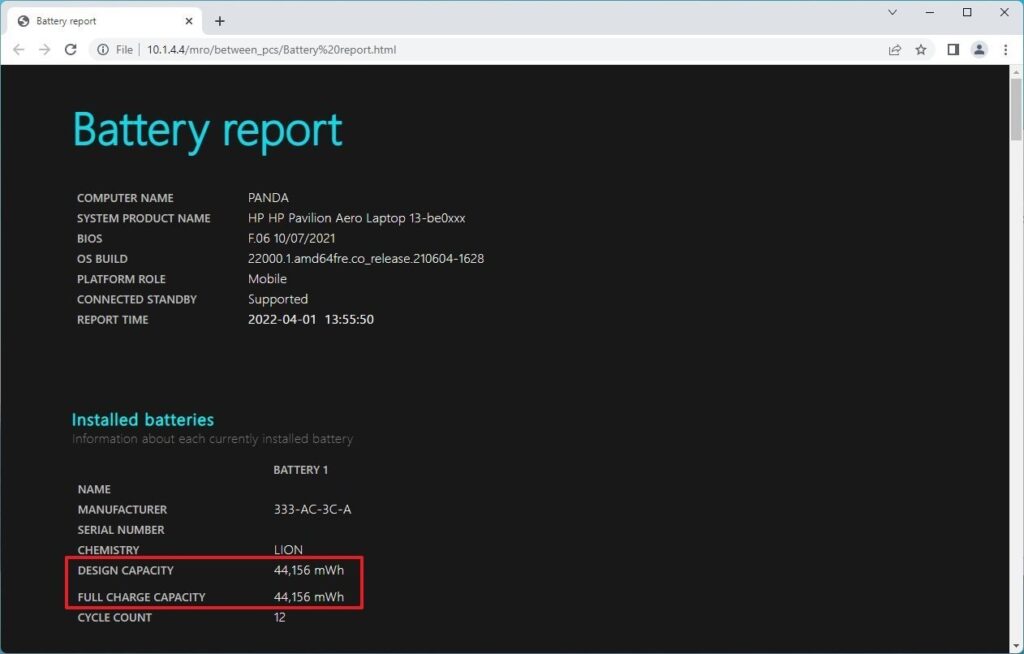
La sección «Uso reciente» («Recent Usage») muestra cuándo el equipo estuvo activo, suspendido o en modo de espera conectado. Esta información puede resultar útil para determinar si el dispositivo se está despertando automáticamente en momentos aleatorios cuando no debería hacerlo.
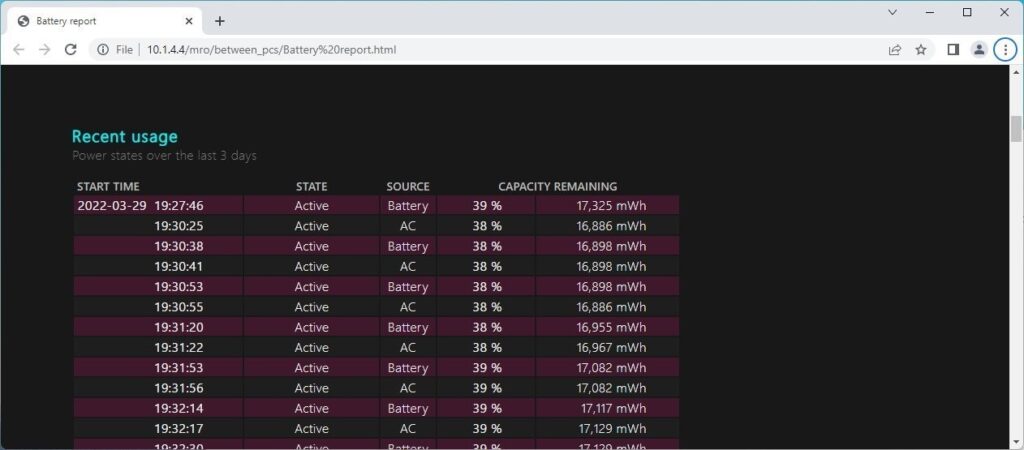
La sección «Uso de la batería» (»Battery usage») muestra un gráfico con información valiosa sobre el consumo de la batería en los últimos tres días.
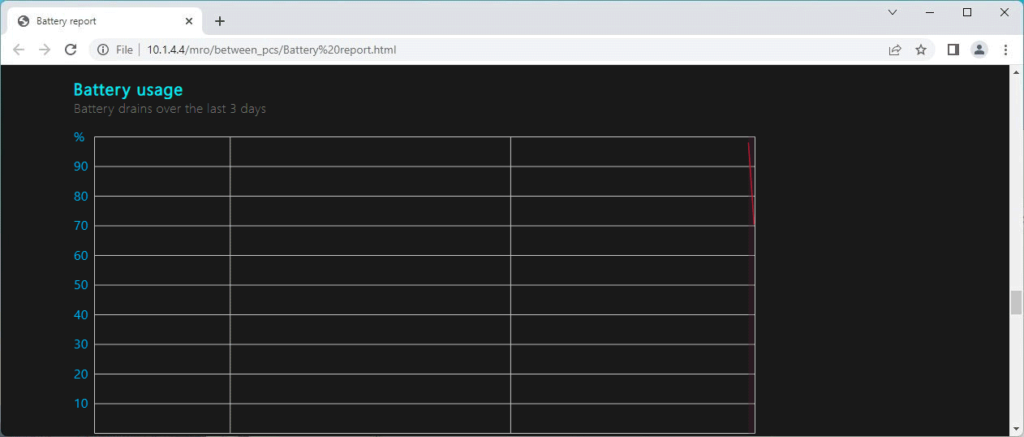
El «Historial de uso» (»Usage history») registra el tiempo que el ordenador ha estado utilizando la energía de la batería y cuándo se ha enchufado a una toma de corriente.
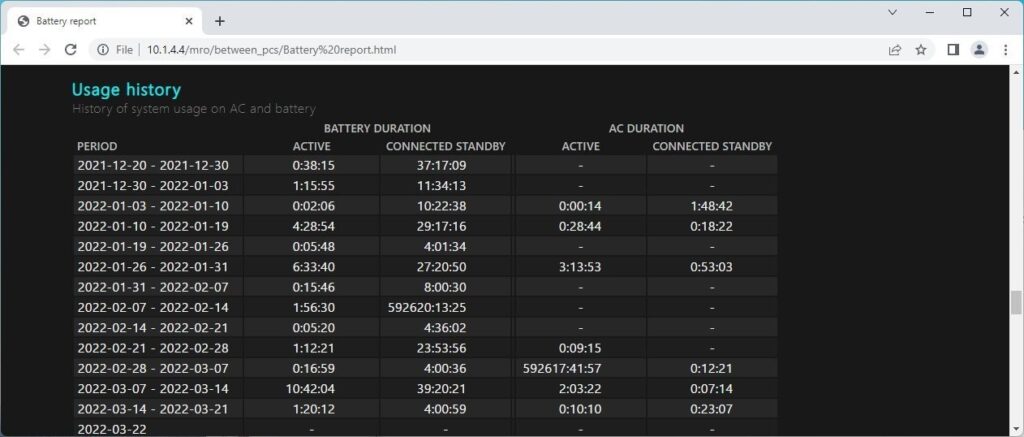
El «Historial de la capacidad de la batería» (»Battery capacity history») hace un seguimiento del historial de la capacidad de carga de la batería.
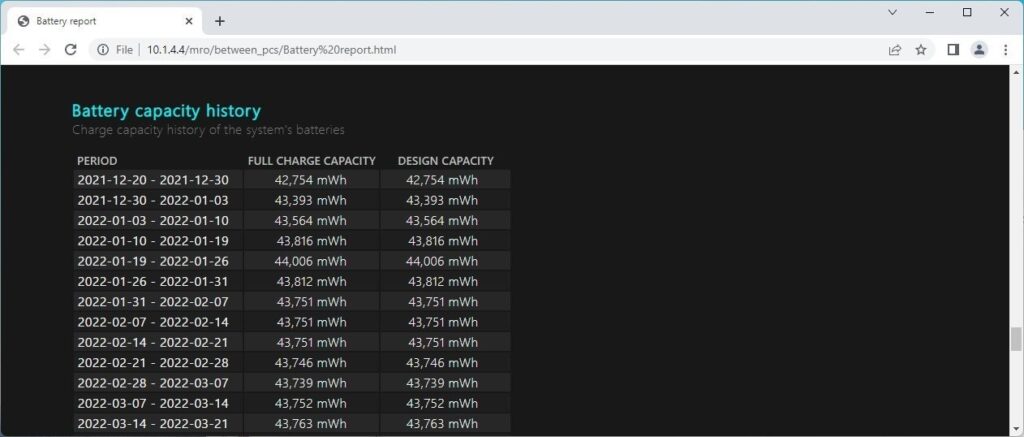
Por último, la sección «Estimación de la duración de la batería» («Battery life estimates») muestra la duración de la batería en función de los consumos observados. En otras palabras, esta sección muestra una predicción de la duración de la batería para un uso común.
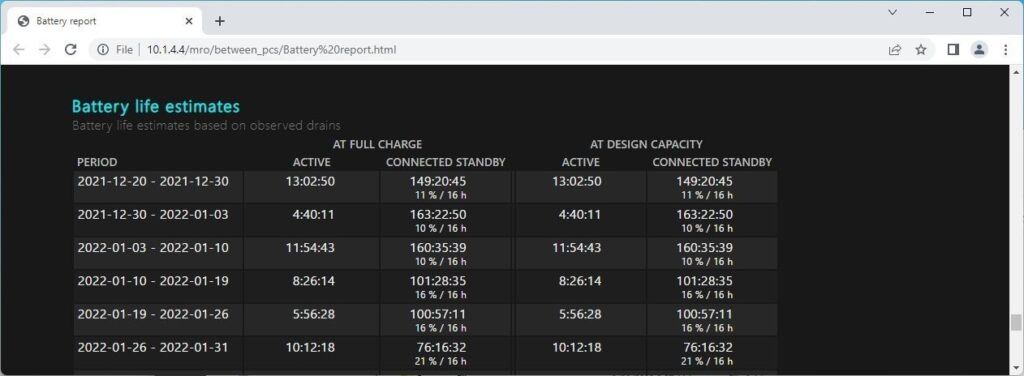
La herramienta funciona mejor a medida que recoge más datos a lo largo del tiempo. Esto significa que si generas un informe de la batería en un dispositivo nuevo o en una instalación nueva, no es probable que encuentres muchos detalles útiles. Si encuentras problemas con la batería, se recomienda realizar varios ciclos para encontrar patrones que puedan ayudar a determinar el problema.